Eco OPEL MOKKA X 2018.5 Manuel d'utilisation (in French)
[x] Cancel search | Manufacturer: OPEL, Model Year: 2018.5, Model line: MOKKA X, Model: OPEL MOKKA X 2018.5Pages: 171, PDF Size: 2.63 MB
Page 39 of 171
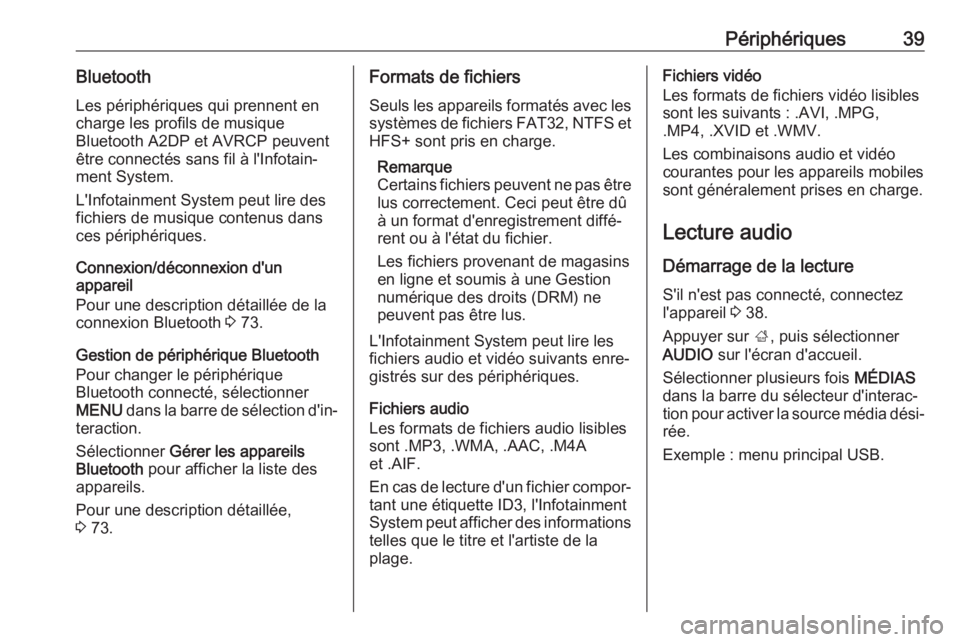
Périphériques39BluetoothLes périphériques qui prennent en
charge les profils de musique
Bluetooth A2DP et AVRCP peuvent
être connectés sans fil à l'Infotain‐ ment System.
L'Infotainment System peut lire des
fichiers de musique contenus dans
ces périphériques.
Connexion/déconnexion d'un
appareil
Pour une description détaillée de la
connexion Bluetooth 3 73.
Gestion de périphérique Bluetooth
Pour changer le périphérique
Bluetooth connecté, sélectionner
MENU dans la barre de sélection d'in‐
teraction.
Sélectionner Gérer les appareils
Bluetooth pour afficher la liste des
appareils.
Pour une description détaillée,
3 73.Formats de fichiers
Seuls les appareils formatés avec les systèmes de fichiers FAT32, NTFS et HFS+ sont pris en charge.
Remarque
Certains fichiers peuvent ne pas être
lus correctement. Ceci peut être dû
à un format d'enregistrement diffé‐
rent ou à l'état du fichier.
Les fichiers provenant de magasins en ligne et soumis à une Gestion
numérique des droits (DRM) ne
peuvent pas être lus.
L'Infotainment System peut lire les
fichiers audio et vidéo suivants enre‐
gistrés sur des périphériques.
Fichiers audio
Les formats de fichiers audio lisibles
sont .MP3, .WMA, .AAC, .M4A
et .AIF.
En cas de lecture d'un fichier compor‐ tant une étiquette ID3, l'Infotainment
System peut afficher des informations
telles que le titre et l'artiste de la
plage.Fichiers vidéo
Les formats de fichiers vidéo lisibles
sont les suivants : .AVI, .MPG,
.MP4, .XVID et .WMV.
Les combinaisons audio et vidéo
courantes pour les appareils mobiles
sont généralement prises en charge.
Lecture audio Démarrage de la lecture
S'il n'est pas connecté, connectez
l'appareil 3 38.
Appuyer sur ;, puis sélectionner
AUDIO sur l'écran d'accueil.
Sélectionner plusieurs fois MÉDIAS
dans la barre du sélecteur d'interac‐
tion pour activer la source média dési‐
rée.
Exemple : menu principal USB.
Page 42 of 171
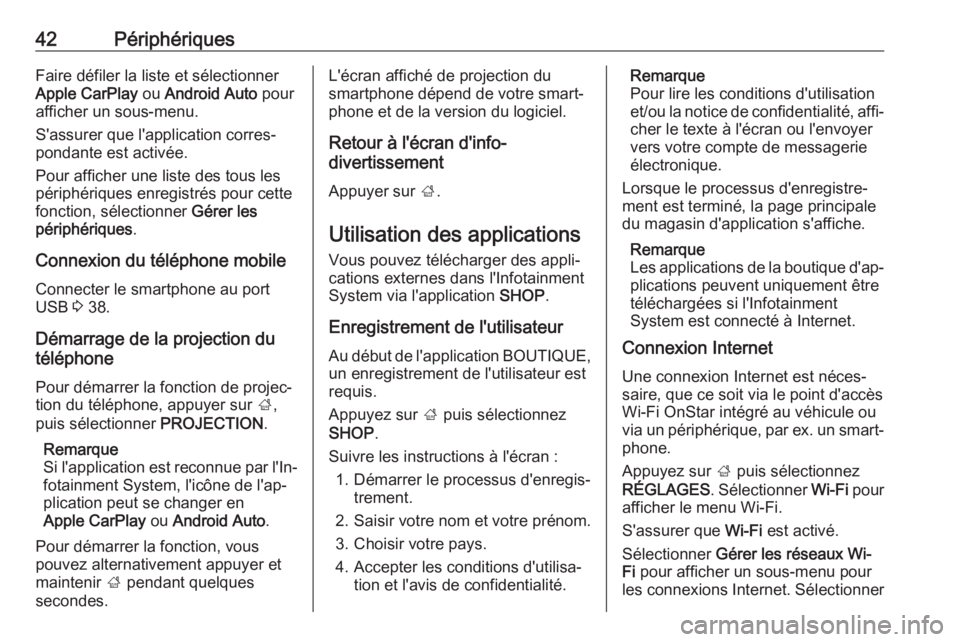
42PériphériquesFaire défiler la liste et sélectionnerApple CarPlay ou Android Auto pour
afficher un sous-menu.
S'assurer que l'application corres‐
pondante est activée.
Pour afficher une liste des tous les
périphériques enregistrés pour cette fonction, sélectionner Gérer les
périphériques .
Connexion du téléphone mobile
Connecter le smartphone au port
USB 3 38.
Démarrage de la projection du
téléphone
Pour démarrer la fonction de projec‐
tion du téléphone, appuyer sur ;,
puis sélectionner PROJECTION.
Remarque
Si l'application est reconnue par l'In‐
fotainment System, l'icône de l'ap‐
plication peut se changer en
Apple CarPlay ou Android Auto .
Pour démarrer la fonction, vous pouvez alternativement appuyer et
maintenir ; pendant quelques
secondes.L'écran affiché de projection du
smartphone dépend de votre smart‐
phone et de la version du logiciel.
Retour à l'écran d'info-
divertissement
Appuyer sur ;.
Utilisation des applications Vous pouvez télécharger des appli‐
cations externes dans l'Infotainment
System via l'application SHOP.
Enregistrement de l'utilisateur
Au début de l'application BOUTIQUE,
un enregistrement de l'utilisateur est
requis.
Appuyez sur ; puis sélectionnez
SHOP .
Suivre les instructions à l'écran : 1. Démarrer le processus d'enregis‐ trement.
2. Saisir votre nom et votre prénom.
3. Choisir votre pays.
4. Accepter les conditions d'utilisa‐ tion et l'avis de confidentialité.Remarque
Pour lire les conditions d'utilisation
et/ou la notice de confidentialité, affi‐ cher le texte à l'écran ou l'envoyer
vers votre compte de messagerie
électronique.
Lorsque le processus d'enregistre‐
ment est terminé, la page principale
du magasin d'application s'affiche.
Remarque
Les applications de la boutique d'ap‐
plications peuvent uniquement être
téléchargées si l'Infotainment
System est connecté à Internet.
Connexion Internet
Une connexion Internet est néces‐
saire, que ce soit via le point d'accès
Wi-Fi OnStar intégré au véhicule ou
via un périphérique, par ex. un smart‐ phone.
Appuyez sur ; puis sélectionnez
RÉGLAGES . Sélectionner Wi-Fi pour
afficher le menu Wi-Fi.
S'assurer que Wi-Fi est activé.
Sélectionner Gérer les réseaux Wi-
Fi pour afficher un sous-menu pour
les connexions Internet. Sélectionner
Page 45 of 171

Navigation45NavigationRemarques générales.................45
Fonctionnement ........................... 46
Saisie de la destination ................53
Guidage ....................................... 60Remarques générales
Le système de navigation vous guide
avec fiabilité jusqu'à votre destina‐
tion.
La situation actuelle de la circulation
est prise en compte dans le calcul de l'itinéraire. À cet effet, l'Infotainment
System reçoit des annonces de circu‐
lation dans la zone actuelle de récep‐ tion via le système RDS-TMC.
Le système de navigation ne peut
toutefois pas prendre en compte les
modifications sans avis préalable du
code de la route et les problèmes
survenant soudainement (travaux
routiers par exemple).Avertissement
L'utilisation du système de naviga‐ tion ne dispense pas le conduc‐
teur de sa responsabilité d'adopter une attitude adéquate et vigilante
dans le trafic. Les règles de circu‐
lation applicables doivent toujours être suivies. Si une indication de
navigation contrevient aux règles
de circulation, ces dernières sont
toujours d'application.
Fonctionnement du système de
navigation
La position et le mouvement du
véhicule sont détectés par le système de navigation au moyen de capteurs.La distance parcourue est détermi‐
née par le signal du compteur du
véhicule, les mouvements de rotation
dans les courbes par un capteur gyro‐ scopique. La position est déterminée
par des satellites GPS (système de
positionnement global).
En comparant les signaux des
capteurs avec les cartes numériques,
il est possible de déterminer la posi‐
tion avec une précision d'env.
10 mètres.
Le système fonctionne également si
la réception GPS est mauvaise.
Toutefois, la précision dans la déter‐
mination de la position en sera
réduite.
Page 46 of 171
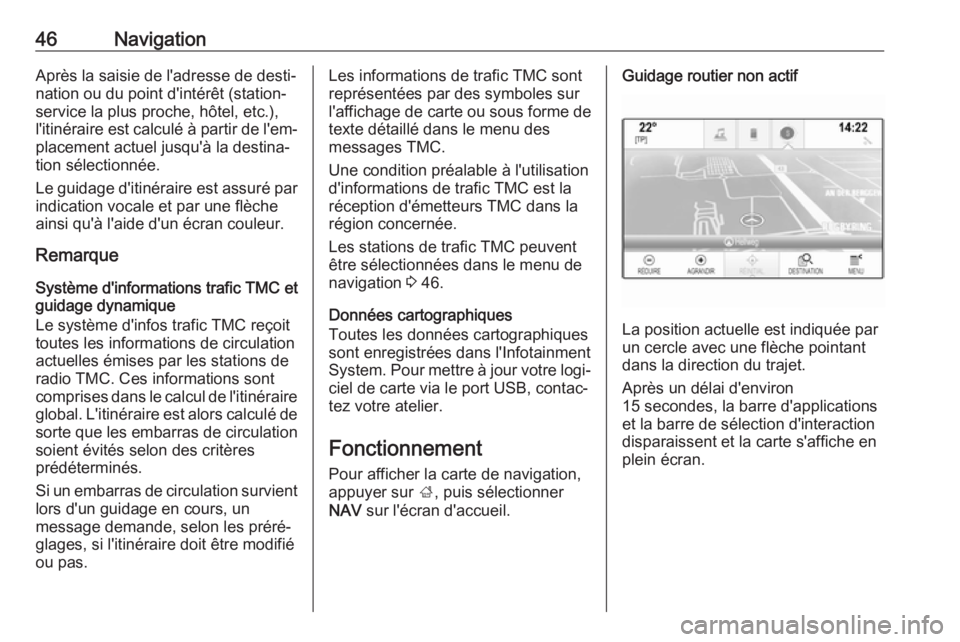
46NavigationAprès la saisie de l'adresse de desti‐
nation ou du point d'intérêt (station- service la plus proche, hôtel, etc.),l'itinéraire est calculé à partir de l'em‐ placement actuel jusqu'à la destina‐
tion sélectionnée.
Le guidage d'itinéraire est assuré par indication vocale et par une flèche
ainsi qu'à l'aide d'un écran couleur.
Remarque
Système d'informations trafic TMC et
guidage dynamique
Le système d'infos trafic TMC reçoit
toutes les informations de circulation actuelles émises par les stations de
radio TMC. Ces informations sont
comprises dans le calcul de l'itinéraire global. L'itinéraire est alors calculé de sorte que les embarras de circulation
soient évités selon des critères
prédéterminés.
Si un embarras de circulation survient
lors d'un guidage en cours, un
message demande, selon les préré‐ glages, si l'itinéraire doit être modifié
ou pas.Les informations de trafic TMC sont
représentées par des symboles sur
l'affichage de carte ou sous forme de texte détaillé dans le menu des
messages TMC.
Une condition préalable à l'utilisation
d'informations de trafic TMC est la
réception d'émetteurs TMC dans la
région concernée.
Les stations de trafic TMC peuvent être sélectionnées dans le menu de
navigation 3 46.
Données cartographiques
Toutes les données cartographiques
sont enregistrées dans l'Infotainment
System. Pour mettre à jour votre logi‐
ciel de carte via le port USB, contac‐
tez votre atelier.
Fonctionnement
Pour afficher la carte de navigation, appuyer sur ;, puis sélectionner
NAV sur l'écran d'accueil.Guidage routier non actif
La position actuelle est indiquée par
un cercle avec une flèche pointant
dans la direction du trajet.
Après un délai d'environ
15 secondes, la barre d'applications
et la barre de sélection d'interaction
disparaissent et la carte s'affiche en
plein écran.
Page 63 of 171
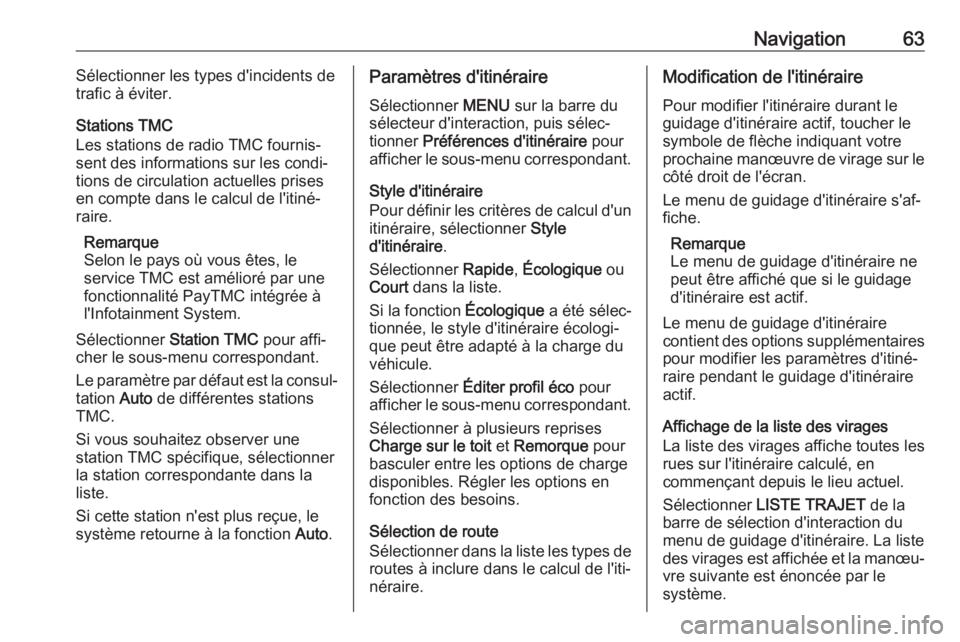
Navigation63Sélectionner les types d'incidents de
trafic à éviter.
Stations TMC
Les stations de radio TMC fournis‐
sent des informations sur les condi‐
tions de circulation actuelles prises
en compte dans le calcul de l'itiné‐
raire.
Remarque
Selon le pays où vous êtes, le
service TMC est amélioré par une
fonctionnalité PayTMC intégrée à
l'Infotainment System.
Sélectionner Station TMC pour affi‐
cher le sous-menu correspondant.
Le paramètre par défaut est la consul‐
tation Auto de différentes stations
TMC.
Si vous souhaitez observer une
station TMC spécifique, sélectionner
la station correspondante dans la
liste.
Si cette station n'est plus reçue, le
système retourne à la fonction Auto.Paramètres d'itinéraire
Sélectionner MENU sur la barre du
sélecteur d'interaction, puis sélec‐ tionner Préférences d'itinéraire pour
afficher le sous-menu correspondant.
Style d'itinéraire
Pour définir les critères de calcul d'un itinéraire, sélectionner Style
d'itinéraire .
Sélectionner Rapide, Écologique ou
Court dans la liste.
Si la fonction Écologique a été sélec‐
tionnée, le style d'itinéraire écologi‐
que peut être adapté à la charge du
véhicule.
Sélectionner Éditer profil éco pour
afficher le sous-menu correspondant.
Sélectionner à plusieurs reprises
Charge sur le toit et Remorque pour
basculer entre les options de charge
disponibles. Régler les options en
fonction des besoins.
Sélection de route
Sélectionner dans la liste les types de
routes à inclure dans le calcul de l'iti‐
néraire.Modification de l'itinéraire
Pour modifier l'itinéraire durant le
guidage d'itinéraire actif, toucher le
symbole de flèche indiquant votre
prochaine manœuvre de virage sur le
côté droit de l'écran.
Le menu de guidage d'itinéraire s'af‐
fiche.
Remarque
Le menu de guidage d'itinéraire ne
peut être affiché que si le guidage
d'itinéraire est actif.
Le menu de guidage d'itinéraire
contient des options supplémentaires
pour modifier les paramètres d'itiné‐
raire pendant le guidage d'itinéraire actif.
Affichage de la liste des virages
La liste des virages affiche toutes les
rues sur l'itinéraire calculé, en
commençant depuis le lieu actuel.
Sélectionner LISTE TRAJET de la
barre de sélection d'interaction du
menu de guidage d'itinéraire. La liste
des virages est affichée et la manœu‐
vre suivante est énoncée par le
système.
Page 66 of 171
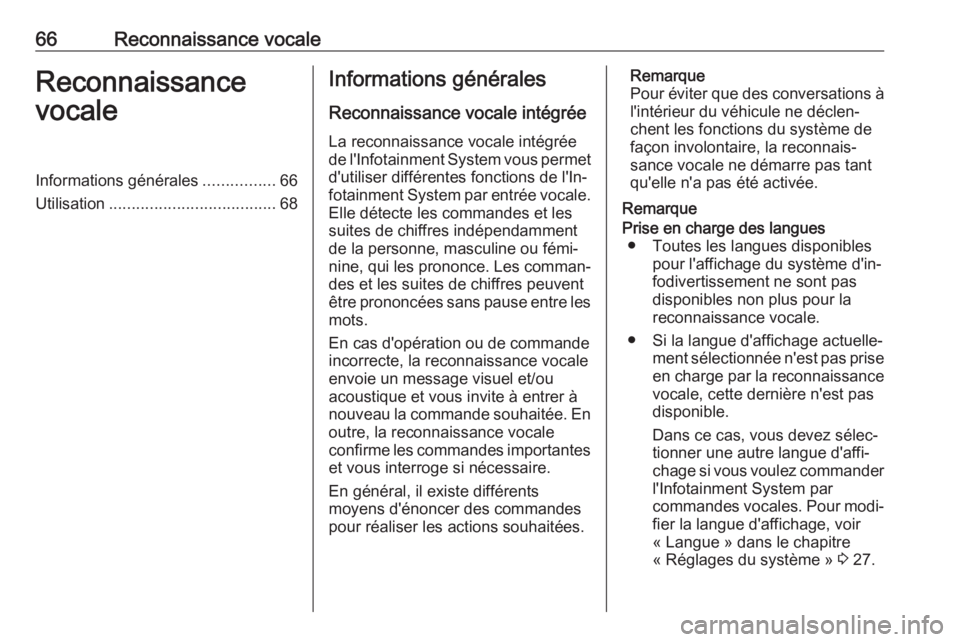
66Reconnaissance vocaleReconnaissance
vocaleInformations générales ................66
Utilisation ..................................... 68Informations générales
Reconnaissance vocale intégrée
La reconnaissance vocale intégrée
de l'Infotainment System vous permet d'utiliser différentes fonctions de l'In‐
fotainment System par entrée vocale.
Elle détecte les commandes et les
suites de chiffres indépendamment
de la personne, masculine ou fémi‐
nine, qui les prononce. Les comman‐
des et les suites de chiffres peuvent
être prononcées sans pause entre les mots.
En cas d'opération ou de commande
incorrecte, la reconnaissance vocale
envoie un message visuel et/ou
acoustique et vous invite à entrer à
nouveau la commande souhaitée. En
outre, la reconnaissance vocale
confirme les commandes importantes et vous interroge si nécessaire.
En général, il existe différents
moyens d'énoncer des commandes
pour réaliser les actions souhaitées.Remarque
Pour éviter que des conversations à l'intérieur du véhicule ne déclen‐
chent les fonctions du système de
façon involontaire, la reconnais‐
sance vocale ne démarre pas tant
qu'elle n'a pas été activée.
RemarquePrise en charge des langues ● Toutes les langues disponibles pour l'affichage du système d'in‐
fodivertissement ne sont pas
disponibles non plus pour la
reconnaissance vocale.
● Si la langue d'affichage actuelle‐ ment sélectionnée n'est pas prise
en charge par la reconnaissance
vocale, cette dernière n'est pas
disponible.
Dans ce cas, vous devez sélec‐ tionner une autre langue d'affi‐
chage si vous voulez commander l'Infotainment System par
commandes vocales. Pour modi‐
fier la langue d'affichage, voir
« Langue » dans le chapitre
« Réglages du système » 3 27.
Page 67 of 171
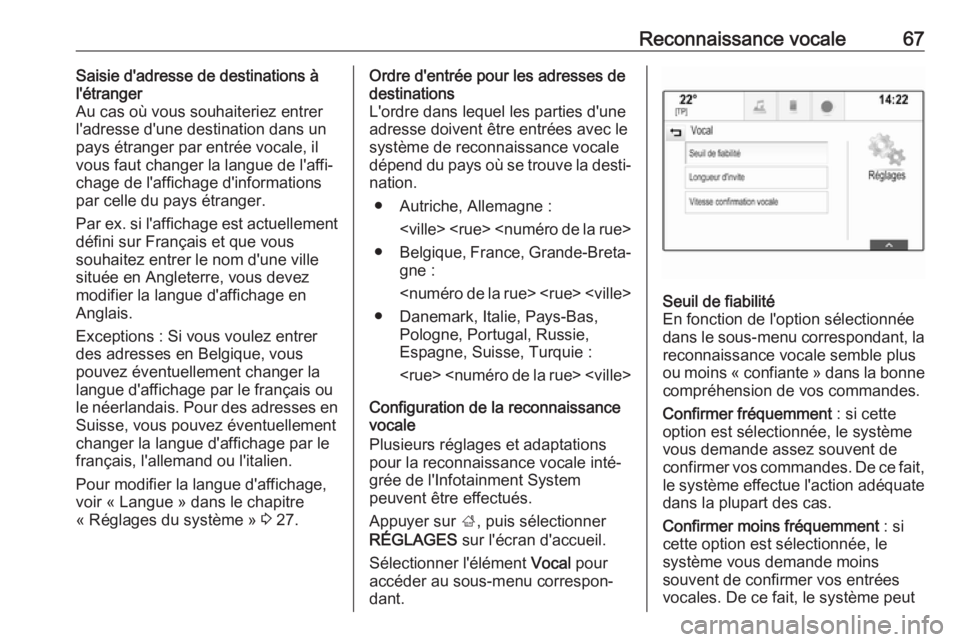
Reconnaissance vocale67Saisie d'adresse de destinations à
l'étranger
Au cas où vous souhaiteriez entrer
l'adresse d'une destination dans un
pays étranger par entrée vocale, il
vous faut changer la langue de l'affi‐
chage de l'affichage d'informations
par celle du pays étranger.
Par ex. si l'affichage est actuellement
défini sur Français et que vous
souhaitez entrer le nom d'une ville
située en Angleterre, vous devez
modifier la langue d'affichage en
Anglais.
Exceptions : Si vous voulez entrer
des adresses en Belgique, vous
pouvez éventuellement changer la
langue d'affichage par le français ou
le néerlandais. Pour des adresses en
Suisse, vous pouvez éventuellement
changer la langue d'affichage par le
français, l'allemand ou l'italien.
Pour modifier la langue d'affichage,
voir « Langue » dans le chapitre
« Réglages du système » 3 27.Ordre d'entrée pour les adresses de
destinations
L'ordre dans lequel les parties d'une
adresse doivent être entrées avec le
système de reconnaissance vocale
dépend du pays où se trouve la desti‐ nation.
● Autriche, Allemagne :
● Belgique, France, Grande-Breta‐
gne :
● Danemark, Italie, Pays-Bas, Pologne, Portugal, Russie,
Espagne, Suisse, Turquie :
Configuration de la reconnaissance
vocale
Plusieurs réglages et adaptations
pour la reconnaissance vocale inté‐
grée de l'Infotainment System
peuvent être effectués.
Appuyer sur ;, puis sélectionner
RÉGLAGES sur l'écran d'accueil.
Sélectionner l'élément Vocal pour
accéder au sous-menu correspon‐
dant.Seuil de fiabilité
En fonction de l'option sélectionnée dans le sous-menu correspondant, la reconnaissance vocale semble plus
ou moins « confiante » dans la bonne
compréhension de vos commandes.
Confirmer fréquemment : si cette
option est sélectionnée, le système vous demande assez souvent de
confirmer vos commandes. De ce fait,
le système effectue l'action adéquate dans la plupart des cas.
Confirmer moins fréquemment : si
cette option est sélectionnée, le
système vous demande moins
souvent de confirmer vos entrées
vocales. De ce fait, le système peut
Page 68 of 171
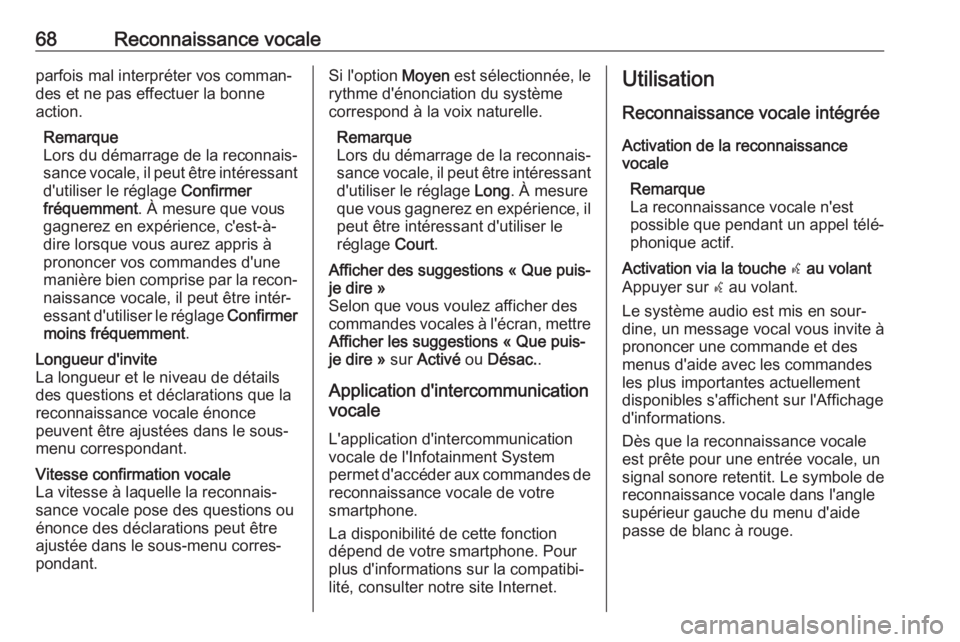
68Reconnaissance vocaleparfois mal interpréter vos comman‐
des et ne pas effectuer la bonne
action.
Remarque
Lors du démarrage de la reconnais‐
sance vocale, il peut être intéressant d'utiliser le réglage Confirmer
fréquemment . À mesure que vous
gagnerez en expérience, c'est-à- dire lorsque vous aurez appris à
prononcer vos commandes d'une
manière bien comprise par la recon‐
naissance vocale, il peut être intér‐
essant d'utiliser le réglage Confirmer
moins fréquemment .Longueur d'invite
La longueur et le niveau de détails
des questions et déclarations que la
reconnaissance vocale énonce
peuvent être ajustées dans le sous-
menu correspondant.Vitesse confirmation vocale
La vitesse à laquelle la reconnais‐
sance vocale pose des questions ou
énonce des déclarations peut être ajustée dans le sous-menu corres‐
pondant.Si l'option Moyen est sélectionnée, le
rythme d'énonciation du système
correspond à la voix naturelle.
Remarque
Lors du démarrage de la reconnais‐
sance vocale, il peut être intéressant d'utiliser le réglage Long. À mesure
que vous gagnerez en expérience, il
peut être intéressant d'utiliser le
réglage Court.Afficher des suggestions « Que puis-
je dire »
Selon que vous voulez afficher des commandes vocales à l'écran, mettre Afficher les suggestions « Que puis-
je dire » sur Activé ou Désac. .
Application d'intercommunication
vocale
L'application d'intercommunication
vocale de l'Infotainment System
permet d'accéder aux commandes de reconnaissance vocale de votre
smartphone.
La disponibilité de cette fonction
dépend de votre smartphone. Pour
plus d'informations sur la compatibi‐
lité, consulter notre site Internet.
Utilisation
Reconnaissance vocale intégrée
Activation de la reconnaissance
vocale
Remarque
La reconnaissance vocale n'est
possible que pendant un appel télé‐
phonique actif.Activation via la touche w au volant
Appuyer sur w au volant.
Le système audio est mis en sour‐
dine, un message vocal vous invite à
prononcer une commande et des
menus d'aide avec les commandes
les plus importantes actuellement
disponibles s'affichent sur l'Affichage
d'informations.
Dès que la reconnaissance vocale
est prête pour une entrée vocale, un
signal sonore retentit. Le symbole de
reconnaissance vocale dans l'angle
supérieur gauche du menu d'aide
passe de blanc à rouge.
Page 69 of 171
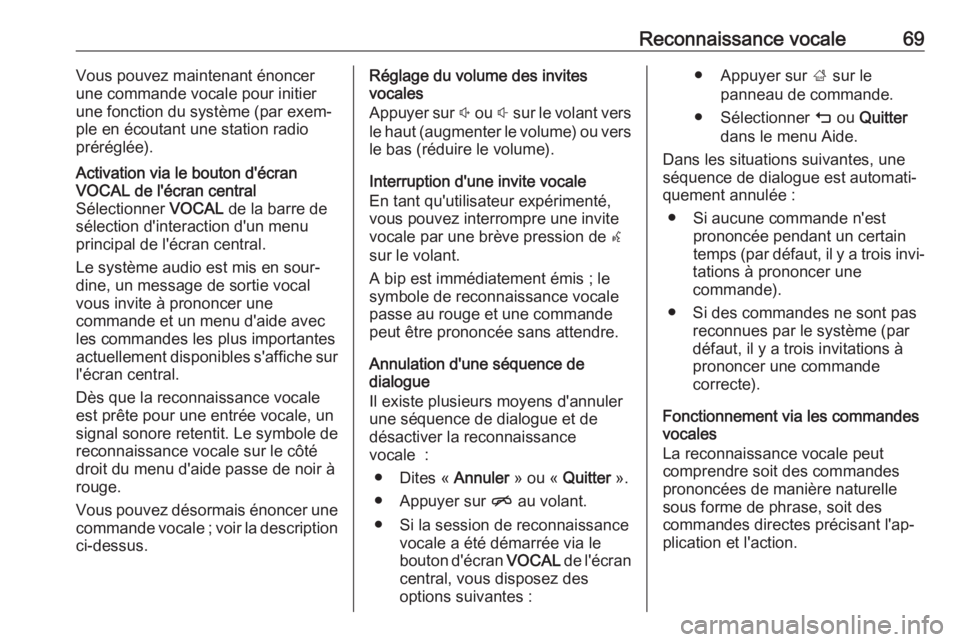
Reconnaissance vocale69Vous pouvez maintenant énoncer
une commande vocale pour initier
une fonction du système (par exem‐
ple en écoutant une station radio
préréglée).Activation via le bouton d'écran
VOCAL de l'écran central
Sélectionner VOCAL de la barre de
sélection d'interaction d'un menu
principal de l'écran central.
Le système audio est mis en sour‐
dine, un message de sortie vocal
vous invite à prononcer une
commande et un menu d'aide avec
les commandes les plus importantes
actuellement disponibles s'affiche sur
l'écran central.
Dès que la reconnaissance vocale
est prête pour une entrée vocale, un signal sonore retentit. Le symbole de
reconnaissance vocale sur le côté
droit du menu d'aide passe de noir à
rouge.
Vous pouvez désormais énoncer une
commande vocale ; voir la description
ci-dessus.Réglage du volume des invites
vocales
Appuyer sur ! ou # sur le volant vers
le haut (augmenter le volume) ou vers le bas (réduire le volume).
Interruption d'une invite vocale
En tant qu'utilisateur expérimenté,
vous pouvez interrompre une invite
vocale par une brève pression de w
sur le volant.
A bip est immédiatement émis ; le
symbole de reconnaissance vocale
passe au rouge et une commande
peut être prononcée sans attendre.
Annulation d'une séquence de
dialogue
Il existe plusieurs moyens d'annuler une séquence de dialogue et de
désactiver la reconnaissance
vocale :
● Dites « Annuler » ou « Quitter ».
● Appuyer sur n au volant.
● Si la session de reconnaissance vocale a été démarrée via le
bouton d'écran VOCAL de l'écran
central, vous disposez des
options suivantes :● Appuyer sur ; sur le
panneau de commande.
● Sélectionner m ou Quitter
dans le menu Aide.
Dans les situations suivantes, une
séquence de dialogue est automati‐
quement annulée :
● Si aucune commande n'est prononcée pendant un certain
temps (par défaut, il y a trois invi‐
tations à prononcer une
commande).
● Si des commandes ne sont pas reconnues par le système (par
défaut, il y a trois invitations à
prononcer une commande
correcte).
Fonctionnement via les commandes
vocales
La reconnaissance vocale peut
comprendre soit des commandes
prononcées de manière naturelle
sous forme de phrase, soit des
commandes directes précisant l'ap‐
plication et l'action.
Page 70 of 171
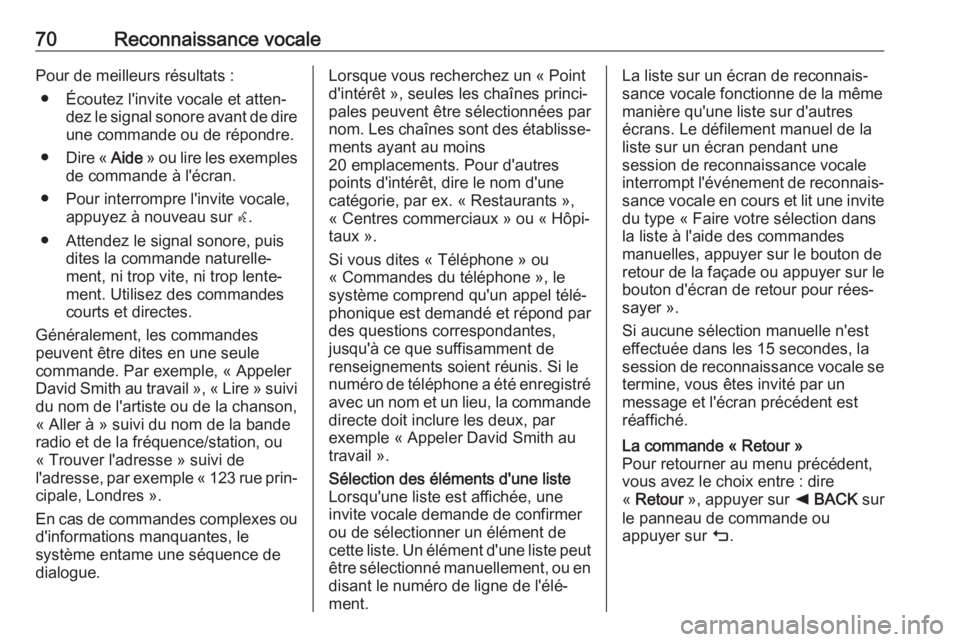
70Reconnaissance vocalePour de meilleurs résultats :● Écoutez l'invite vocale et atten‐ dez le signal sonore avant de direune commande ou de répondre.
● Dire « Aide » ou lire les exemples
de commande à l'écran.
● Pour interrompre l'invite vocale, appuyez à nouveau sur w.
● Attendez le signal sonore, puis dites la commande naturelle‐
ment, ni trop vite, ni trop lente‐
ment. Utilisez des commandes
courts et directes.
Généralement, les commandes
peuvent être dites en une seule
commande. Par exemple, « Appeler
David Smith au travail », « Lire » suivi du nom de l'artiste ou de la chanson,
« Aller à » suivi du nom de la bande
radio et de la fréquence/station, ou
« Trouver l'adresse » suivi de
l'adresse, par exemple « 123 rue prin‐
cipale, Londres ».
En cas de commandes complexes ou d'informations manquantes, le
système entame une séquence de dialogue.Lorsque vous recherchez un « Pointd'intérêt », seules les chaînes princi‐
pales peuvent être sélectionnées par
nom. Les chaînes sont des établisse‐
ments ayant au moins
20 emplacements. Pour d'autres
points d'intérêt, dire le nom d'une
catégorie, par ex. « Restaurants »,
« Centres commerciaux » ou « Hôpi‐
taux ».
Si vous dites « Téléphone » ou
« Commandes du téléphone », le
système comprend qu'un appel télé‐
phonique est demandé et répond par
des questions correspondantes,
jusqu'à ce que suffisamment de
renseignements soient réunis. Si le
numéro de téléphone a été enregistré avec un nom et un lieu, la commande
directe doit inclure les deux, par
exemple « Appeler David Smith au
travail ».Sélection des éléments d'une liste
Lorsqu'une liste est affichée, une
invite vocale demande de confirmer
ou de sélectionner un élément de
cette liste. Un élément d'une liste peut être sélectionné manuellement, ou en
disant le numéro de ligne de l'élé‐
ment.La liste sur un écran de reconnais‐
sance vocale fonctionne de la même
manière qu'une liste sur d'autres écrans. Le défilement manuel de la
liste sur un écran pendant une
session de reconnaissance vocale
interrompt l'événement de reconnais‐
sance vocale en cours et lit une invite du type « Faire votre sélection dans
la liste à l'aide des commandes
manuelles, appuyer sur le bouton de
retour de la façade ou appuyer sur le
bouton d'écran de retour pour rées‐
sayer ».
Si aucune sélection manuelle n'est effectuée dans les 15 secondes, la
session de reconnaissance vocale se
termine, vous êtes invité par un
message et l'écran précédent est
réaffiché.La commande « Retour »
Pour retourner au menu précédent,
vous avez le choix entre : dire
« Retour », appuyer sur k BACK sur
le panneau de commande ou appuyer sur m.